usb前面不能用,小编告诉你解决电脑前置USB接口不能使用
USB接口没反应的原因及解决方法
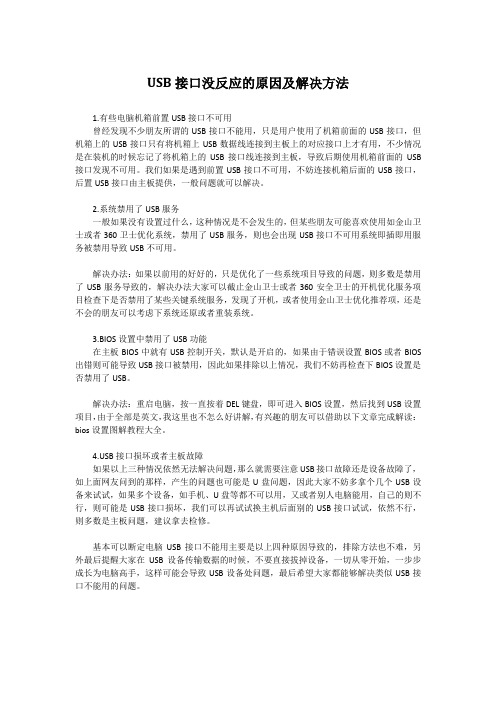
USB接口没反应的原因及解决方法1.有些电脑机箱前置USB接口不可用曾经发现不少朋友所谓的USB接口不能用,只是用户使用了机箱前面的USB接口,但机箱上的USB接口只有将机箱上USB数据线连接到主板上的对应接口上才有用,不少情况是在装机的时候忘记了将机箱上的USB接口线连接到主板,导致后期使用机箱前面的USB 接口发现不可用。
我们如果是遇到前置USB接口不可用,不妨连接机箱后面的USB接口,后置USB接口由主板提供,一般问题就可以解决。
2.系统禁用了USB服务一般如果没有设置过什么,这种情况是不会发生的,但某些朋友可能喜欢使用如金山卫士或者360卫士优化系统,禁用了USB服务,则也会出现USB接口不可用系统即插即用服务被禁用导致USB不可用。
解决办法:如果以前用的好好的,只是优化了一些系统项目导致的问题,则多数是禁用了USB服务导致的,解决办法大家可以截止金山卫士或者360安全卫士的开机优化服务项目检查下是否禁用了某些关键系统服务,发现了开机,或者使用金山卫士优化推荐项,还是不会的朋友可以考虑下系统还原或者重装系统。
3.BIOS设置中禁用了USB功能在主板BIOS中就有USB控制开关,默认是开启的,如果由于错误设置BIOS或者BIOS 出错则可能导致USB接口被禁用,因此如果排除以上情况,我们不妨再检查下BIOS设置是否禁用了USB。
解决办法:重启电脑,按一直按着DEL键盘,即可进入BIOS设置,然后找到USB设置项目,由于全部是英文,我这里也不怎么好讲解,有兴趣的朋友可以借助以下文章完成解读:bios设置图解教程大全。
B接口损坏或者主板故障如果以上三种情况依然无法解决问题,那么就需要注意USB接口故障还是设备故障了,如上面网友问到的那样,产生的问题也可能是U盘问题,因此大家不妨多拿个几个USB设备来试试,如果多个设备,如手机、U盘等都不可以用,又或者别人电脑能用,自己的则不行,则可能是USB接口损坏,我们可以再试试换主机后面别的USB接口试试,依然不行,则多数是主板问题,建议拿去检修。
电脑出现USB端口无法使用的解决方案
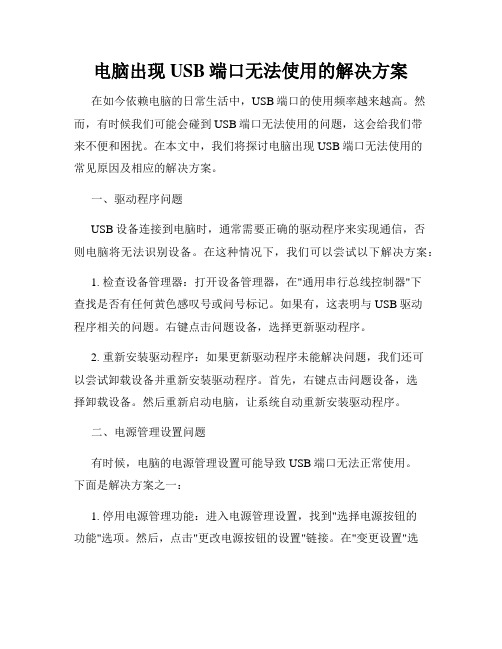
电脑出现USB端口无法使用的解决方案在如今依赖电脑的日常生活中,USB端口的使用频率越来越高。
然而,有时候我们可能会碰到USB端口无法使用的问题,这会给我们带来不便和困扰。
在本文中,我们将探讨电脑出现USB端口无法使用的常见原因及相应的解决方案。
一、驱动程序问题USB设备连接到电脑时,通常需要正确的驱动程序来实现通信,否则电脑将无法识别设备。
在这种情况下,我们可以尝试以下解决方案:1. 检查设备管理器:打开设备管理器,在"通用串行总线控制器"下查找是否有任何黄色感叹号或问号标记。
如果有,这表明与USB驱动程序相关的问题。
右键点击问题设备,选择更新驱动程序。
2. 重新安装驱动程序:如果更新驱动程序未能解决问题,我们还可以尝试卸载设备并重新安装驱动程序。
首先,右键点击问题设备,选择卸载设备。
然后重新启动电脑,让系统自动重新安装驱动程序。
二、电源管理设置问题有时候,电脑的电源管理设置可能导致USB端口无法正常使用。
下面是解决方案之一:1. 停用电源管理功能:进入电源管理设置,找到"选择电源按钮的功能"选项。
然后,点击"更改电源按钮的设置"链接。
在"变更设置"选项卡中,取消选择"允许计算机关闭此设备以节约电源"选项。
完成后,重启电脑。
三、接口问题有时候,USB端口无法正常工作可能是由于接口问题引起的。
以下是一些建议的解决方案:1. 更换USB端口:尝试将设备连接到其他可用的USB端口上。
如果设备可以正常工作,那么原有USB端口可能存在故障。
2. 清理USB接口:使用空气喷罐或专用工具小心地清理USB端口,以确保没有灰尘或污垢导致连接不良。
3. 检查USB线缆:有时候USB线缆本身可能存在问题,导致无法连接或数据传输。
尝试更换其他可靠的USB线缆,看看是否解决问题。
总结:在电脑出现USB端口无法使用的情况下,我们可以通过检查驱动程序、调整电源管理设置和解决接口问题等方式来解决问题。
解决电脑USB接口失灵的三种方法

解决电脑USB接口失灵的三种方法在日常使用电脑的过程中,我们经常会遇到电脑USB接口失灵的情况,这给我们的工作和生活带来了很多不便。
为了解决这个问题,本文将介绍三种常见的方法来修复电脑USB接口失灵的情况。
一、检查硬件连接首先,我们需要检查USB接口的硬件连接是否正常。
插拔USB设备时,有时候会不小心造成接口松动或者损坏,导致无法正常使用。
我们可以先尝试将USB 设备拔出,然后重新插入,确保连接牢固。
如果问题仍然存在,可以尝试将USB 设备插入其他可用的USB接口,以确定是USB设备还是接口本身出现了问题。
二、更新驱动程序其次,我们可以尝试更新USB接口的驱动程序。
驱动程序是操作系统与USB 接口之间的桥梁,如果驱动程序过时或者损坏,就有可能导致USB接口失灵。
我们可以通过以下步骤来更新驱动程序:1. 打开设备管理器,方法是在Windows系统中按下Win+X键,然后选择“设备管理器”。
2. 在设备管理器中,找到“通用串行总线控制器”下的“USB控制器”选项,并右键点击。
3. 选择“更新驱动程序软件”,然后选择“自动搜索更新的驱动程序软件”。
4. 系统会自动搜索并更新驱动程序,完成后重新启动电脑。
三、重置USB接口最后,如果以上方法都没有解决问题,我们可以尝试重置USB接口。
重置USB接口可以清除可能存在的错误配置和冲突,从而使USB接口恢复正常。
具体步骤如下:1. 打开设备管理器,方法同上。
2. 在设备管理器中,找到“通用串行总线控制器”下的“USB控制器”选项,并右键点击。
3. 选择“卸载设备”,然后确认卸载。
4. 重启电脑后,系统会自动重新安装USB接口的驱动程序。
总结:通过以上三种方法,我们可以尝试解决电脑USB接口失灵的问题。
首先,检查硬件连接,确保USB设备与接口的连接正常;其次,更新驱动程序,保证驱动程序的正常运行;最后,如果问题仍然存在,可以尝试重置USB接口,清除可能存在的错误配置和冲突。
5种usb接口没反应的解决方法
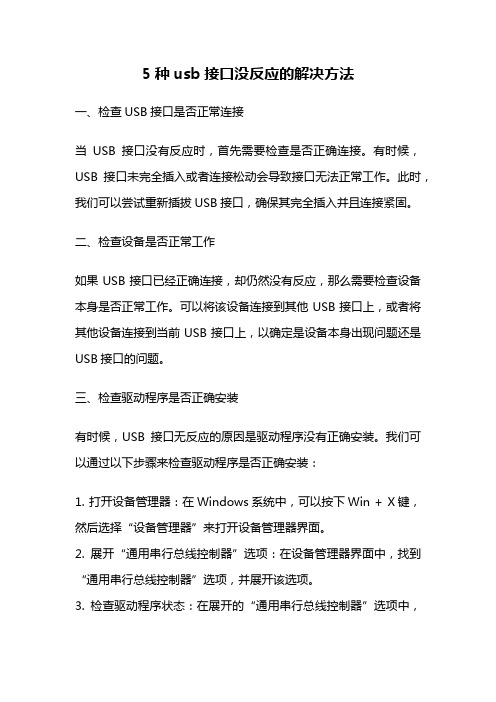
5种usb接口没反应的解决方法一、检查USB接口是否正常连接当USB接口没有反应时,首先需要检查是否正确连接。
有时候,USB接口未完全插入或者连接松动会导致接口无法正常工作。
此时,我们可以尝试重新插拔USB接口,确保其完全插入并且连接紧固。
二、检查设备是否正常工作如果USB接口已经正确连接,却仍然没有反应,那么需要检查设备本身是否正常工作。
可以将该设备连接到其他USB接口上,或者将其他设备连接到当前USB接口上,以确定是设备本身出现问题还是USB接口的问题。
三、检查驱动程序是否正确安装有时候,USB接口无反应的原因是驱动程序没有正确安装。
我们可以通过以下步骤来检查驱动程序是否正确安装:1. 打开设备管理器:在Windows系统中,可以按下Win + X键,然后选择“设备管理器”来打开设备管理器界面。
2. 展开“通用串行总线控制器”选项:在设备管理器界面中,找到“通用串行总线控制器”选项,并展开该选项。
3. 检查驱动程序状态:在展开的“通用串行总线控制器”选项中,找到与USB接口相关的驱动程序,并检查其状态。
如果驱动程序显示为叹号或问号的话,那么说明驱动程序可能没有正确安装或者需要更新。
如果发现驱动程序没有正确安装或者需要更新,可以尝试卸载并重新安装驱动程序,或者前往官方网站下载最新的驱动程序进行安装。
四、检查USB接口是否受损如果USB接口依然无反应,那么可能是USB接口自身出现了故障。
这时我们可以通过以下步骤来检查USB接口是否受损:1. 检查物理损坏:检查USB接口是否有物理损坏或者腐蚀现象。
有时候,接口金属针脚会弯曲或者氧化,导致接口无法正常工作。
如果发现接口受损,可以尝试使用棉签蘸取少量酒精清洁接口,并小心地将弯曲的金属针脚弯回原位。
2. 使用其他USB设备:将其他USB设备连接到同一个USB接口上,以确定接口是否可以正常工作。
如果其他设备可以正常连接和使用,那么说明USB接口没有问题;如果其他设备仍然无法连接,那么可能是USB接口本身出现了故障。
关于电脑机箱前面USB接口不能使用的解决方法

关于电脑机箱前面USB接口不能使用的解决方法
电脑机箱前面USB接口不能使用的解决方法
有的技术员嫌麻烦,对于电脑机箱前面USB接口不能使用的故障说成是USB接口不兼容。
其实技术员的说法其实是错误的。
USB接口应都是同一个规范的,不可能一个是USB1.1,一个是USB2.0的,而且USB2.0规范向下兼容USB1.1,只要前置USB口连线连接正确就应该能使用。
不过,有许多购买兼容机的用户都发现前置USB接口不能用,询问技术人员时也都解释说是因为USB1.1的问题,实际上是技术人员把连线接错了。
首先要了解机箱前面板上的USB接口,一般都有两个USB口,是通过两组4芯数据线连接到主板预留的两个USB接口*针上的。
4芯数据线的颜*分别为:红、白、绿、黑。
它们与主板的USB接口*针的对应关系如下:
红(V):电源正极,对应主板的VCC、+5V、VC
白(USB):信号线负极,对应主板的port-、data-、USB-
绿(USB+):信号线正极,对应主板的port+、data+、USB+ 黑(G):地线,对应主板的GND、G、地线
只要根据连线的颜*及所对应的*针*好,前置USB一般就可以使用了。
如何解决电脑前面USB接口没反应
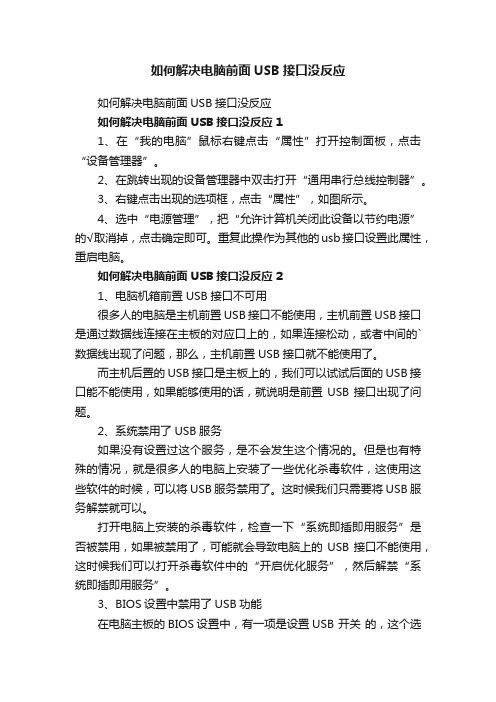
如何解决电脑前面USB接口没反应如何解决电脑前面USB接口没反应如何解决电脑前面USB接口没反应11、在“我的电脑”鼠标右键点击“属性”打开控制面板,点击“设备管理器”。
2、在跳转出现的设备管理器中双击打开“通用串行总线控制器”。
3、右键点击出现的选项框,点击“属性”,如图所示。
4、选中“电源管理”,把“允许计算机关闭此设备以节约电源”的√取消掉,点击确定即可。
重复此操作为其他的usb接口设置此属性,重启电脑。
如何解决电脑前面USB接口没反应21、电脑机箱前置USB接口不可用很多人的电脑是主机前置USB接口不能使用,主机前置USB接口是通过数据线连接在主板的对应口上的,如果连接松动,或者中间的`数据线出现了问题,那么,主机前置USB接口就不能使用了。
而主机后置的USB接口是主板上的,我们可以试试后面的USB接口能不能使用,如果能够使用的话,就说明是前置USB接口出现了问题。
2、系统禁用了USB服务如果没有设置过这个服务,是不会发生这个情况的。
但是也有特殊的情况,就是很多人的电脑上安装了一些优化杀毒软件,这使用这些软件的时候,可以将USB服务禁用了。
这时候我们只需要将USB服务解禁就可以。
打开电脑上安装的杀毒软件,检查一下“系统即插即用服务”是否被禁用,如果被禁用了,可能就会导致电脑上的USB接口不能使用,这时候我们可以打开杀毒软件中的“开启优化服务”,然后解禁“系统即插即用服务”。
3、BIOS设置中禁用了USB功能在电脑主板的BIOS设置中,有一项是设置USB 开关的,这个选项的默认值是开启的,但是如果我们不小心,或者是BIOS设置出错,可能也会导致USB接口被禁用,我们可以检查一下BIOS设置是否禁用了USB。
重新启动电脑,按住键盘上的DEL键盘,然后就会进入BIOS设置,在界面中找到USB设置项目,然后检查一下是否被禁用。
由于BIOS设置都是英文,不用的可以直接在网上查一下。
4、USB接口损坏或者主板故障USB接口主要是在电脑的主板上,如果主板上的USB接口出现问题,或者是主板出现了故障,那么USB接口也就不能使用。
怎么解决台式电脑前面USB接口没反应
怎么解决台式电脑前面USB接口没反应
想插个U盘进去的,结果发现台式电脑前面USB接口没反应了,这该怎么办呢?下面是小编收集整理的怎么解决台式电脑前面USB接口没反应,希望对大家有帮助~~
解决台式电脑前面USB接口没反应的方法
方法/步骤1
右键点击我的电脑在弹出的菜单栏中点击属性,打开属性对话框。
在属性对话框中点击硬件标签,接着点击设备管理器。
打开设备管理器对话框。
在设备管理器中点击通用串行总线控制器。
会到好几个"UsB Root Hub ",鼠标左键双击任意一个,,打开“UsB Root Hub”属性对话框。
在打开的对话框切换到电源管理标签,将“允许计算机关闭这个设备以节约电源”前的勾去掉。
并点击确定返回。
5依照上述步骤,将每个"UsB Root Hub ",的属性都改完。
重新启动电脑即可完成设置。
怎么解决台式电脑前面USB接口没反应相关文章:
1.台式机前置USB接口没反应怎么办
2.如何解决电脑usb接口不能用没反应
3.台式机前置USB不能用怎么办
4.如何解决Win7电脑USB接口没反应
B连接台式电脑没反应怎么办
6.笔记本电脑前面USB接口没反应该怎么处理。
电脑USB接口失灵怎么修复
电脑USB接口失灵怎么修复在我们日常使用电脑的过程中,USB 接口失灵是一个比较常见的问题。
这可能会给我们带来诸多不便,比如无法连接外部设备,如鼠标、键盘、U盘、移动硬盘等等。
那么,当遇到电脑 USB 接口失灵的情况时,我们应该如何修复呢?下面就来给大家详细介绍一些可能有效的修复方法。
首先,我们需要明确 USB 接口失灵的具体表现。
有的时候,USB设备插入接口后完全没有反应,电脑无法识别;有的则是间歇性地识别或断开连接;还有的可能会出现识别错误,比如把 U 盘识别为其他设备。
对于完全没有反应的情况,我们可以先检查一下 USB 接口是否有明显的物理损坏,比如接口变形、针脚弯曲或折断等。
如果有这样的情况,那可能就需要更换接口或者维修主板了。
如果接口外观正常,那么可以尝试清理一下接口内部。
因为长时间的使用可能会导致接口内部积累灰尘、杂物等,从而影响接触。
可以使用压缩空气罐或者软毛刷轻轻清理接口。
接下来,检查设备管理器中的USB 驱动程序。
在Windows 系统中,右键点击“此电脑”,选择“管理”,在弹出的窗口中找到“设备管理器”。
在设备管理器中展开“通用串行总线控制器”,查看其中的 USB 驱动是否有黄色感叹号或问号。
如果有,说明驱动可能存在问题。
可以右键点击有问题的驱动,选择“更新驱动程序”,让系统自动搜索并安装最新的驱动。
另外,系统故障也可能导致 USB 接口失灵。
这时候,可以尝试重启电脑,有时候一些临时性的系统错误会在重启后得到解决。
如果重启电脑后问题依旧,还可以考虑通过系统的“疑难解答”功能来查找和解决问题。
在 Windows 系统中,进入“设置”,选择“更新和安全”,然后点击“疑难解答”,找到“硬件和设备”并运行疑难解答程序。
电源管理设置也可能影响 USB 接口的正常工作。
有时候,系统为了节能可能会关闭一些 USB 接口的供电。
我们可以进入电源选项,查看相关设置,确保 USB 接口的供电没有被关闭。
台式机前面usb不管用该怎么办呢
台式机前面usb不管用该怎么办呢
台式机前面usb不管用解决方法一:
开机后打开bios,一般在主界面会有biosload fail-safe defaults模式,或者带有defaults字样的选项,选中确定,再保存。
拆开机箱,有个圆形的像电池的东西,拔下来,再重新安上,这个是bios的存储信息,拔下来会初始化bios设置。
如果不是bios的问题,那就是usb接口接触不良,老化了,只能放弃这个接口。
台式机前面usb不管用解决
台式机前面usb不管用解决方法二:
电脑主机后面的usb接口没反应的原因如下:
1、主板上后置usb接口线未连接;
2、usb驱动问题;
3、主板对usb驱动供电不足;
4、usb数据线问题;
5、usb接口损坏;
6、主板故障。
解决办法:
1、打开主板,按主板说明书将后置usb线连接(如非专业人士,建议送到电脑维修点进行处理);
2、更新usb接口驱动程序为最新版本;
3、建议更换主机电源,将电源功率加大;
4、更换一根usb数据线,重新连接;
5、仔细检查usb接口是否损坏,更换其他usb接口进行连接(一般后置接口为多个,同时损坏的可能性较小),以排除硬件问题;
6、拿主板去电脑维修点进行检测,以排除主板问题。
台式机前面usb不管用解决方法三:
台式电脑主机前面的两个usb接口没反应了,方法有:
1、到专业修理店铺去修理。
2、使用后面的usb接口。
3、如果觉得后面的usb接口使用不方便,可以买一个多接口usb延长线
看了“台式机前面usb不管用该怎么办呢”文章的。
电脑USB端口不工作如何解决电脑USB端口无法使用的问题
电脑USB端口不工作如何解决电脑USB端口无法使用的问题在现代社会中,电脑已经成为生活中不可或缺的工具。
然而,有时我们可能会遇到电脑USB端口无法使用的情况,这给我们的使用带来了不便。
本文将介绍一些解决电脑USB端口无法使用的常见问题的方法,帮助您迅速恢复USB端口的正常功能。
一、确认硬件连接问题首先,确保您的USB设备与电脑的端口正确连接。
有时候,不正确地连接USB设备可能是导致端口无法使用的原因之一。
请检查USB 设备和端口的连接,确保连接牢固。
如果有必要,可以尝试将USB设备连接到不同的端口上,以排除端口故障的可能性。
二、检查USB设备和电脑是否兼容确认USB设备和电脑是否兼容也是解决端口问题的重要一步。
有时候,一些旧的USB设备可能无法与新型电脑兼容,或者某些设备需要安装特定的驱动程序。
您可以访问设备制造商的网站,查找相关驱动程序或者了解设备与您的电脑是否兼容。
另外,也可以尝试将USB 设备连接到其他电脑上,看是否可以正常工作,从而确定问题是出在设备还是电脑端口上。
三、重新安装USB驱动程序如果USB设备和电脑兼容,并且连接正确,但是端口仍然无法使用,那么可能是由于USB驱动程序出现了问题。
您可以尝试重新安装USB驱动程序来解决端口故障。
操作步骤如下:1. 打开设备管理器,在Windows系统中,您可以通过按下“Windows键+ X”,然后选择“设备管理器”来打开设备管理器。
2. 在设备管理器中,找到“通用串行总线控制器(USB)”类别,并展开它。
3. 右键点击出现问题的USB端口,选择“卸载设备”。
4. 在确认对话框中,勾选“删除驱动程序软件”选项,并点击“卸载”。
5. 重启电脑。
6. 等待电脑重启后,系统会自动重新安装USB驱动程序。
四、更新操作系统和驱动程序有时候,长时间使用电脑会导致系统和驱动程序过时,从而影响USB端口的使用。
因此,为了解决端口故障,您可以尝试更新操作系统和驱动程序。
- 1、下载文档前请自行甄别文档内容的完整性,平台不提供额外的编辑、内容补充、找答案等附加服务。
- 2、"仅部分预览"的文档,不可在线预览部分如存在完整性等问题,可反馈申请退款(可完整预览的文档不适用该条件!)。
- 3、如文档侵犯您的权益,请联系客服反馈,我们会尽快为您处理(人工客服工作时间:9:00-18:30)。
usb前面不能用,小编告诉你解决电脑前置USB接口不能使用
导读:我们都知道,电脑的USB接口能够提供浏览USB存储器的文件或者图片等功能,比如插入一个U盘就需要使用到一个USB接口,如果有小伙伴的在使用电脑USB接口不能用的情况,又该怎么去处理呢?为此,小编就给大家讲解处理电脑前置USB接口不能使用的操作技巧。
我们经常会使用到电脑前置USB接口,方便用户的使用,提高办事效率,不过也有用户会遇到U盘插电脑后面的USB接口可以被识别,就是插前面的接口却没反应。
面对USB接口不能用是不是很不爽,下面,小编就给大家分享解决电脑前置USB接口不能使用的图文教程了。
解决电脑前置USB接口不能使用
右键点击“计算机”,点击“属性”,
电脑系统软件图解1
在弹出的界面点击“设备管理器”。
电脑系统软件图解2
然后会弹出以下窗口,点开“通用串行总线控制器”。
前置接口系统软件图解3
右键点击USB形状的选项,然后点击“属性”。
前置接口系统软件图解4
切换至“电源管理”选项,把“允许计算机关闭此设备以节约电源”前面的勾去掉,然后点击“确定”。
电脑USB系统软件图解5
重复此操作,为其他的USB接口设置此属性。
然后重启电脑即可。
注意:重启电脑的时候,要先拔出U盘,否则电脑有可能会卡在开机界面。
方法二:
打开“控制面板”,点击“电源选项”。
USB系统软件图解6
点击“更改计划设置”,
电脑系统软件图解7
然后在弹出的窗口点击“更改高级电源设置”:
前置接口系统软件图解8
然后将“USB设置”设置为“已禁用”,点击确定,重启电脑即可。
同样:重启电脑的时候,要先拔出U盘,否则电脑有可能会卡在开机界面。
电脑系统软件图解9
以上就是解决电脑前置USB接口不能使用的操作方法了。
